excel表格数字显示e+不全怎么办?
电脑:
产品名称:华硕 U4700I
产品型号:ASUS
系统版本:Windows 10
软件版本:Microsoft Office Excel 2019
1.发现在编辑的Excel表格中 , 所有的超过10位的数字全部变成了E+的方式 。

文章插图
2.这时可以双击要编辑的单元格 , 然后把鼠标定位到数字最前面 , 输入英文状态下的单引号 。
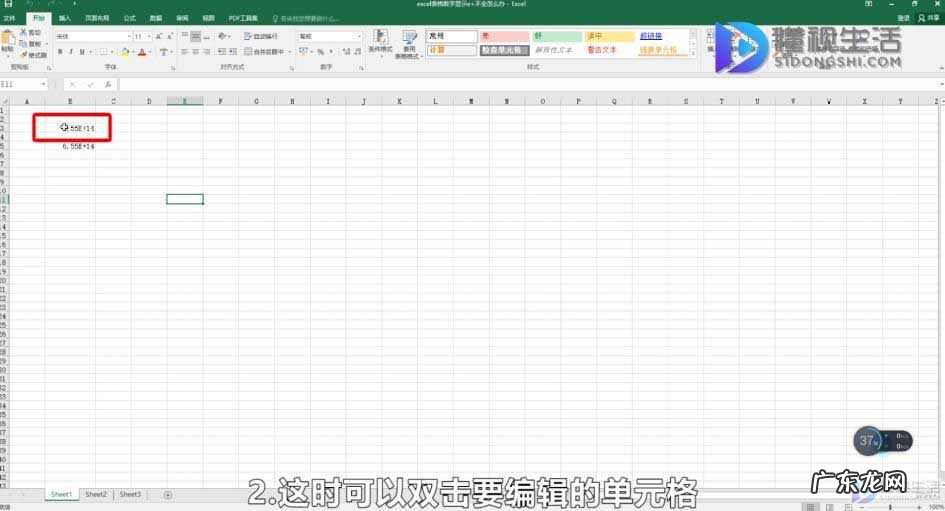
文章插图

文章插图
3.这时可以看到该单元格中的数字显示完整了 。
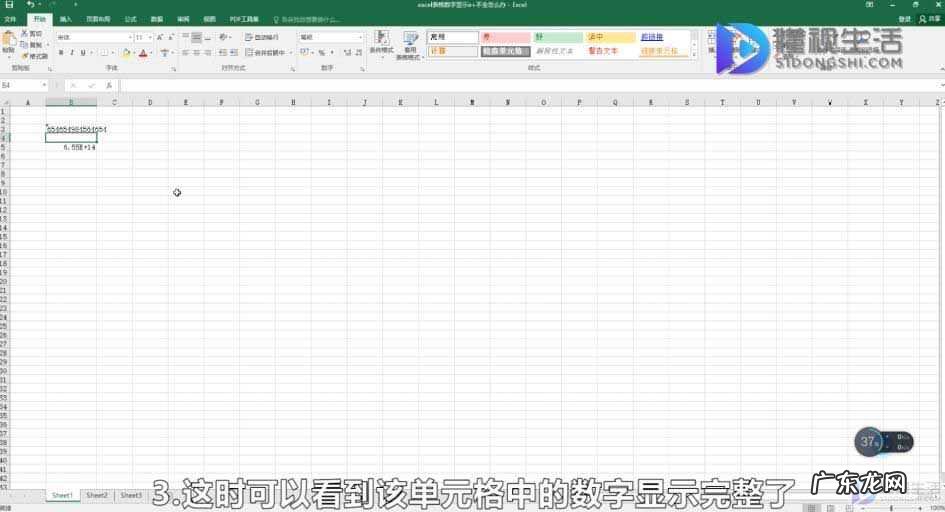
文章插图
4.我们也可以右键点击要修改的单元格 , 然后在弹出菜单中选择“设置单元格格式”菜单项 。
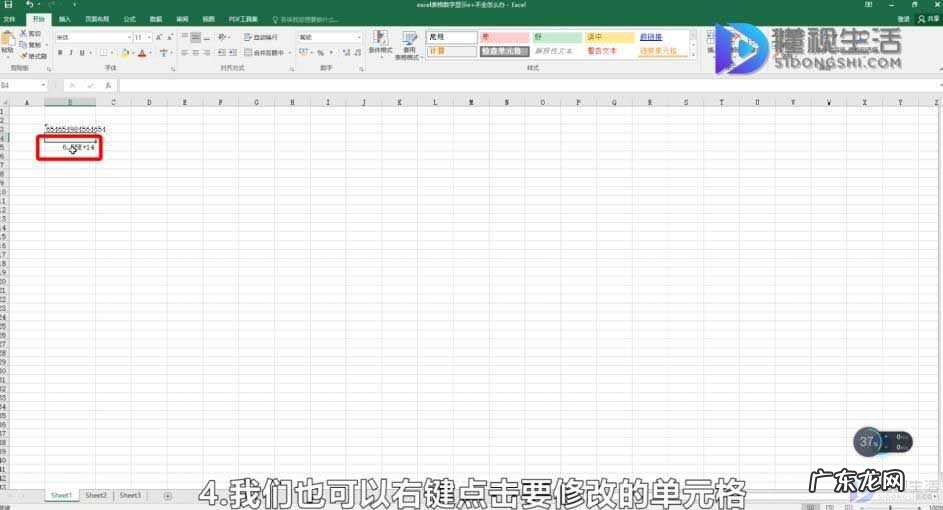
文章插图

文章插图
5.接着在打开的设置单元格格式窗口中 , 点击左侧边栏的“文本”菜单项 。

文章插图
6.这时就可以看到该单元格中的数字也会显示完整 。
总结
1.双击要编辑的单元格 , 然后把鼠标定位到数字最前面 , 输入英文状态下的单引号
2.也可以右键点击要修改的单元格 , 然后在弹出菜单中选择“设置单元格格式”菜单项
接着在打开的设置单元格格式窗口中 , 点击左侧边栏的“文本”菜单项
【excel表格求和数字不正确? excel表格数字显示e+不全怎么办】
- 简单的制表教程视频? 表格制作教程视频
- 表格合并单元格后怎么画斜线? excel如何画斜线打字
- excel怎样退出页面布局形式? excel页面布局怎么调整
- Excel如何快速合并居中? excel居中快捷键
- excel日期格式转换为文本? excel中日期格式怎么全部转换另一种格式
- 表格里的文字怎么复制到微信? excel只复制纯文字到word
- 如何在桌面新建excel工作表? 如何新建excel工作表
- excel新版和旧版转换? excel2003怎么升级2007
- excel有免费版吗? 电脑没有excel怎么安装
- word表格画线? word划线怎么划
特别声明:本站内容均来自网友提供或互联网,仅供参考,请勿用于商业和其他非法用途。如果侵犯了您的权益请与我们联系,我们将在24小时内删除。
